Wisse, dass es durchaus möglich ist, Download Video YouTube auf Ihrem Gerät Macbook Air. In der Tat reicht es aus, eine Drittanbieteranwendung oder sogar eine Website zu verwenden, die Ihnen anbietet, dieses Video zu konvertieren. kostenlosIm Format mp4. Sie können auch den Bildschirm Ihres Macbook Air um das Video zu speichern YouTube auf deinem Computer. Die Tatsache Download Videos YouTube direkt auf deinem Gerät Macbook Air ermöglicht es Ihnen, sie zu behalten, auch wenn sie von der Website entfernt werden Youtube. Nützlich also, wenn Sie dieses oder jenes Video unbedingt behalten müssen. Du wirst sehen, du kannst ganz Download Video YouTube ohne Software und alles durchzugehen, kostenlos. Daher finden Sie in diesem Artikel die Schritte, die Sie ausführen müssen, um ein Video herunterzuladen YouTube auf Ihrem Gerät Macbook Air. Gutes Lesen!

Dürfen Sie Videos von der Youtube-Plattform herunterladen?
Theoretisch, nein, Sie dürfen keine Videos von der Plattform extrahieren und speichern. Youtube direkt auf deinem Gerät Macbook Air. In der Tat, die Videos, die Sie auf finden können Youtube sind alle geschützt durch Urheberrechte © und können daher nicht für persönliche Zwecke wiederverwendet werden. Diese Regel wird auch in der Nutzungsbedingungen de YouTube. Einige Videos können jedoch von einem begleitet werden Download-Link, in diesem Fall können Sie es dann auf Ihr Gerät herunterladen Macbook Air.
Schritte zum Herunterladen von Youtube-Videos auf das Macbook Air-Gerät
Natürlich ist diese Art vonVerbot ist ganz einfach vermeidbar. Tatsächlich gibt es mehrere Online-Sites das wird es dir ermöglichen konvertieren Videos YouTube Im Format mp4 direkt auf deinem Gerät Macbook Air. Sie werden sehen, dass es auch möglich ist, a Bildschirmkopie auf Ihrem Gerät Macbook Air, ohne unbedingt an Qualität zu verlieren.
Laden Sie ein Youtube-Video online auf Ihr Macbook Air herunter
Es ist ein einfacher Weg, um speichern Videos YouTube auf Ihrem Mac, aber das kann manchmal Risiken für Ihr Gerät. Tatsächlich ist es manchmal möglich, Malware herunterzuladen. Wenn eine Conversion-Site das Herunterladen von Erweiterungen oder anderen Dateien anbietet, empfehlen wir Ihnen, dies abzulehnen.
Hier sind die Schritte, die Sie befolgen müssen, um Ihre Videos zu konvertieren YouTube auf Ihrem Gerät MacBook Air:
- Öffnen Sie eine Webseite mit dem Browser Ihrer Wahl
- Gehen Sie zur Website Youtube-Video-Downloader
- geöffnet YouTube auf Ihrem Gerät Macbook Air
- Wählen Sie das Video aus, das Sie auf Ihrem Gerät speichern möchten Macbook Air
- Kopiere den Link zu diesem Video
- Fügen Sie nun diesen Link in die zentrale Leiste der Site ein Youtube-Video-Downloader zu Starten Sie den Download
Sie müssen nur das Video auf Ihren Mac herunterladen.
Speichern Sie YouTube-Videos mit der Video-Bildschirmspiegelung auf dem Mac
Das ist das meiste sicher um ein Video zu speichern YouTube auf Ihrem Gerät Macbook Air ohne zu riskieren, Ihren Computer durch Viren oder Malware zu beschädigen. In der Tat, die Bildschirmkopie, wie der Name schon sagt, ermöglicht es Ihnen, eine Videoaufnahme Ihr Gerätebildschirm Macbook Air. Um dies zu tun, sind die folgenden Schritte auszuführen:
- Taste drücken Bestellungen, der Schlüssel Shift sowie der Schlüssel 5 gleichzeitig
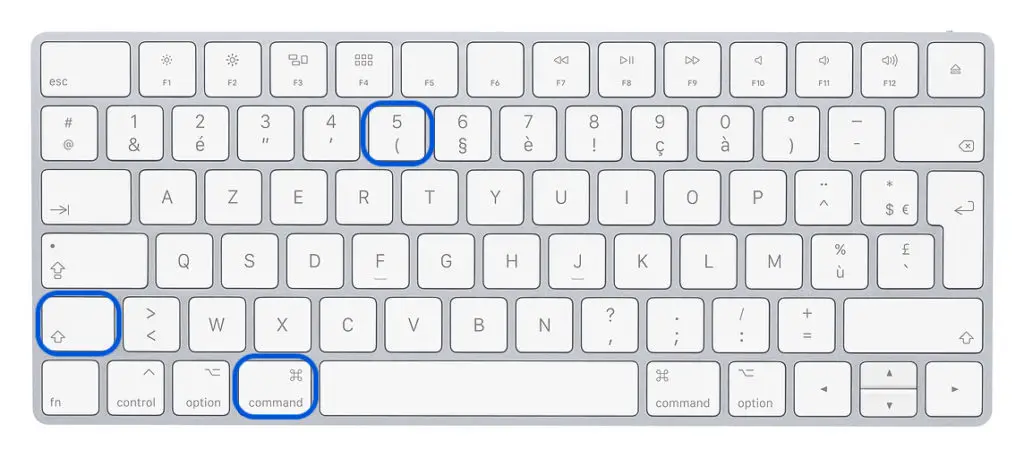
- Wählen Sie den Teil des Bildschirms Ihres Geräts aus Macbook Air die Sie aufnehmen möchten (die Umrisse des Videos YouTube)
- Drücken Sie Ausgewähltes Teil speichern
- Starten Sie das Abspielen des Videos YouTube auf Ihrem Gerät Macbook Air
- Stoppen Sie das Video, wenn Sie möchten
- Tippen Sie auf den Kreis mit einem Rechteck oben rechts auf dem Bildschirm Ihres Geräts Macbook Air (neben dem Symbol Wi-Fi) um die Aufnahme des Bildschirms zu beenden
Video YouTube ist jetzt gut auf Ihrem Gerät gespeichert Macbook Air.
Nehmen Sie mit der integrierten QuickTime Player-App ein YouTube-Video auf einem Macbook Air auf
Es ist auch möglich, die App zu verwenden Quicktime Player Video drehen YouTube auf Macbook Air. Um dies zu tun, sind die folgenden Schritte auszuführen:
- Öffnen Sie die Anwendung Quicktime Player auf Ihrem Gerät Macbook Air
- Klicken Sie auf Fichier
- Klicken Sie auf Neue Bildschirmaufnahme in der Menüleiste
- Ändern Sie die Aufnahmeeinstellungen, indem Sie auf den Pfeil neben dem Kreis klicken, der in einen anderen Kreis eingebettet ist (rot und grau).
- Klicken Sie auf den Kreis, der in einen anderen Kreis eingebettet ist (grau und rot), und klicken Sie dann irgendwo auf den Bildschirm, um das Video aufzunehmen Youtube (Sie müssen dann auf den Button klicken Starten Sie die in diesem Bereich angezeigte Aufnahme)
- Klicken Sie auf die Stopp-Schaltfläche (das Quadrat im Kreis) in der Menüleiste, um die Aufnahme des Bildschirms Ihres Geräts zu stoppen Macbook Air. Sie können auch eine Verknüpfung verwenden, um die Bildschirmaufnahme zu stoppen, indem Sie die folgenden Tasten drücken: anfassen Befehlstaste + Strg-Taste + Escape-Taste (Esc)
Video YouTube ist jetzt gut auf Ihrem Gerät gespeichert Macbook Air und Sie können es auch nach der Registrierung ändern.

